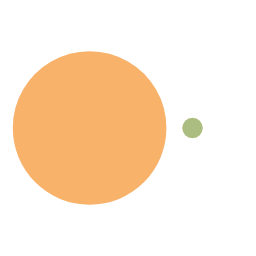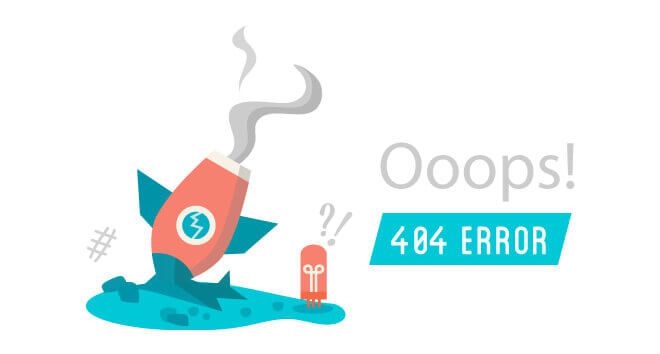1
2
3
4
5
6
7
8
9
10
11
12
13
14
15
16
17
18
19
20
21
22
23
24
25
26
27
28
29
30
31
32
33
34
35
36
37
38
39
40
41
42
43
44
45
46
47
48
49
50
51
52
53
54
55
56
57
58
59
60
61
62
63
64
65
66
67
68
69
70
71
72
73
74
75
76
77
78
79
80
81
82
83
84
85
86
87
88
89
90
91
92
93
94
95
96
97
98
99
100
101
102
103
104
105
106
107
108
109
110
111
112
113
114
115
116
117
118
119
120
121
122
123
124
125
126
127
128
129
130
131
132
133
134
135
136
137
138
139
140
141
142
143
144
145
146
147
148
149
150
151
152
153
154
155
156
157
158
159
160
161
162
163
164
165
166
167
168
169
170
171
172
173
174
175
176
| <template>
<div>
<div>
<el-select v-model="echartsType" @change="changeEcharts">
<el-option
v-for="(item, index) in optVal"
:label="item.lable"
:value="item.value"
:key="index"
></el-option>
</el-select>
<div id="meetingRoomTrend" style="width: 500px; height: 500px"></div>
</div>
</div>
</template>
<script>
export default {
name: "changeEcharts",
data() {
return {
echartsType: "bar",
optVal: [
{ lable: "柱状图", value: "bar" },
{ lable: "折线图", value: "line" },
{ lable: "饼状图", value: "pie" },
],
myChart: "",
optionsBar: "",
optionsLine: "",
optionsPie: "",
userName: ["李白", "阿离", "孙尚香", "虞姬", "马可"],
userScore: [100, 120, 99, 89, 55, 97],
};
},
methods: {
// echarts所有的配置项都在options,改变这个就相当于改变了echarts;
getCharts() {
this.myChart = this.$echarts.init(
document.getElementById("meetingRoomTrend")
);
this.optionsBar = {
//配置标题
title: {
text: "学员成绩表鸭",
},
//配置x轴
xAxis: {
type: "category", //category(类目名称),value(数值)
data: this.userName,
},
// 配置提示语
tooltip: {
show: true,
trigger: "axis", //触发提示类型 item (默认) axis (中间有条细线)
axisPointer: {
// 触发动画效果(阴影,xy轴交叉坐标) 必须trigger为axis才有动画效果
type: "shadow",
},
},
// 配置y轴
yAxis: {
type: "value",
},
// 配置系列列表(这个是数组对象)
series: [
{
type: "bar",
data: this.userScore,
},
],
};
this.optionsLine = {
//配置标题
title: {
text: "学员成绩表鸭",
},
//配置x轴
xAxis: {
type: "category", //category(类目名称),value(数值)
data: this.userName,
},
// 配置提示语
tooltip: {
show: true,
trigger: "axis", //触发提示类型 item (默认) axis (中间有条细线)
axisPointer: {
// 触发动画效果(阴影,xy轴交叉坐标) 必须trigger为axis才有动画效果
type: "shadow",
},
},
// 配置y轴
yAxis: {
type: "value",
},
// 配置系列列表(这个是数组对象)
series: [
{
type: "line",
data: this.userScore,
},
],
};
this.optionsPie = {
title: {
text: "Referer of a Website",
subtext: "Fake Data",
left: "center",
},
tooltip: {
trigger: "item",
// confine: true,
// formatter: "{a} <br/>{b} : {c} ({d}%)",
},
legend: {
orient: "vertical",
left: "left",
},
series: [
{
name: "Access From",
type: "pie",
radius: "50%",
data: [
{ value: 1048, name: "Search Engine" },
{ value: 735, name: "Direct" },
{ value: 580, name: "Email" },
{ value: 484, name: "Union Ads" },
{ value: 300, name: "Video Ads" },
],
emphasis: {
itemStyle: {
shadowBlur: 10,
shadowOffsetX: 0,
shadowColor: "rgba(0, 0, 0, 0.5)",
},
},
},
],
};
// this.myChart.setOption(options);
},
changeEcharts() {
/**
* clear类似于v-show
* dispose类似于v-if
*/
if (![null, "", undefined].includes(this.myChart)) {
this.myChart.dispose(); ////解决echarts dom已经加载的报错
// this.myChart.clear();
}
if (this.echartsType == "bar") {
this.getCharts();
this.myChart.setOption(this.optionsBar);
} else if (this.echartsType == "line") {
this.getCharts();
this.myChart.setOption(this.optionsLine);
} else if (this.echartsType == "pie") {
this.getCharts();
this.myChart.setOption(this.optionsPie);
}
},
},
mounted() {
this.getCharts();
this.myChart.setOption(this.optionsBar);
},
};
</script>
<style scoped>
</style>
|